かつてMacといえば、ウイルス感染しないといわれていました。たしかにWindowsと比較すると被害は少なく、またWindows向けのウイルスは感染しません。しかし、確実に被害は発生しています。
そこで、Macがウイルスに感染した場合の症状と確認方法、おすすめのセキュリティ対策についてご紹介していくので、ぜひご自分のパソコンでチェックしてみてください。
Macがウイルス感染した症状は?感染チェック
最近、Macの動作がおかしい・・・というとき、どのような症状が出ていますか?ウイルス感染すると、つぎのような症状が出る場合があります。以下のリストをチェックして、感染していないか確認してください。
Macが操作できなくなる
非常にわかりやすい症状です。「ウイルスが発見されました。有料版を購入してください。」といった購入画面が表示されて消せない、操作ができない・・・という際はウイルス(ランサムウェア)の感染が考えられます。
「MacProtector」や「MACDefender」というニセのウイルスソフトをインストールすると、購入画面から抜け出せなくなってしまいます。
画面を閉じる方法は?
通常の方法で閉じられない場合、「command」+「option」+「esc」キーを押して該当のブラウザを強制終了します。
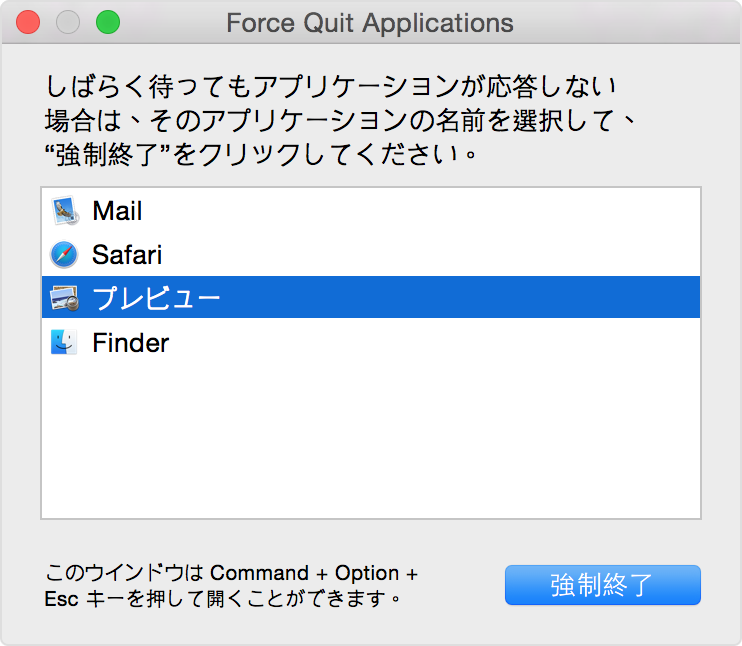
つぎに、インストーラを削除します。該当ソフトをダウンロードしたフォルダへ移動し、インストーラをゴミ箱に入れて空にしてください。
マルウェア自体を削除する方法は?
1. 「スキャン」(Scan) のウィンドウを移動もしくは閉じる。
2. Finderを起動し、アプリケーション→ユーティリティ→アクティビティモニタを起動
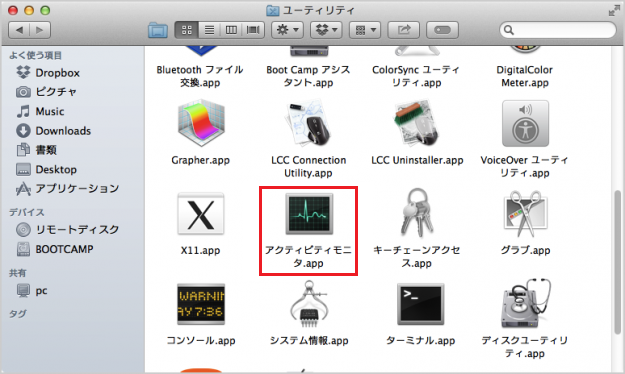
3. 「表示」メニューから「すべてのプロセス」を選択。
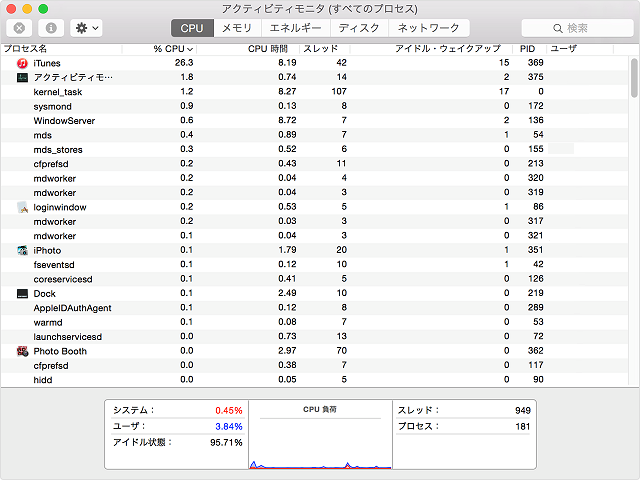
4. 「プロセス名」の列で、マルウェアを探し、クリックして選択(Macのウイルスでよくあるのが「MacDefender」「MacSecurity」「MacProtector」などの名前です)。
5. ウィンドウの下部の「終了」を選択→アクティビティモニタを終了。

6. アプリケーションフォルダを開く→マルウェアの名前を探す。
7. ゴミ箱にドラッグ→空にする。
やってはいけない対応
管理者パスワードを入力したり、有料版の購入をしてはなりません。料金を支払うことで解除される保障はありませんし、なによりクレジットカード情報の入力が非常に危険です。悪用されるおそれもあります。
会員制サイトやSNSで不正ログインされる
メールなどで「不正なログインを確認しました」と通知がきたり、SNSで書き込んだ覚えのないスパムなどが投稿されていませんか?たしかに、たまたまIDとパスワードが一致してログインされてしまうというケースは多いです。
しかし、Macがウイルス感染して、そこからログインIDやパスワードの入力履歴が抜かれた可能性もゼロではありません。ウイルススキャンしながら、利用しているサイトで一斉にパスワード変更をおこなってください。その際、できるだけ文字数は多めに、英数字や記号を混ぜるのが望ましいです。
セキュリティレベルの高いパスワードのつくり方は、以下の記事で解説しています。
[kanren2 postid=”592″]
見慣れないポップアップが表示される
見慣れない警告画面が表示されたら、Appleのセキュリティ基準に違反するアプリがダウンロードされた可能性があります。
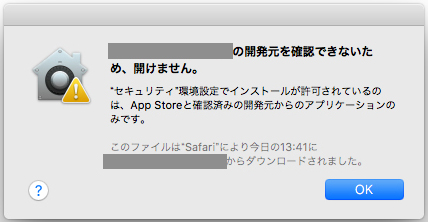
起動しようとしてこの画面が表示されたアプリは、セキュリティ面で問題がある可能性が考えられます。削除するか、問題がないかを調べて利用するようにしてください。
Macでやっておきたい、おすすめ対策は?
Macでウイルス感染しないために、実施すべき対策をご紹介します。以下の対策をおこなうことで、サイバー攻撃のリスクをかなり抑えることが可能です。
ファイアウォール機能を有効化
OS Xにはファイアウォールの機能が搭載されています。これを有効にすると、不正アプリの勝手なダウンロードや無許可の通信を阻止することが可能です。
OS Xのファイアウォール設定方法
1. Apple メニュー「システム環境設定」→「セキュリティとプライバシー」
2.「ファイアウォール」タブをクリック
3.左下のカギのアイコンをクリック→「ファイアウォールを入にする」または「開始」で完了
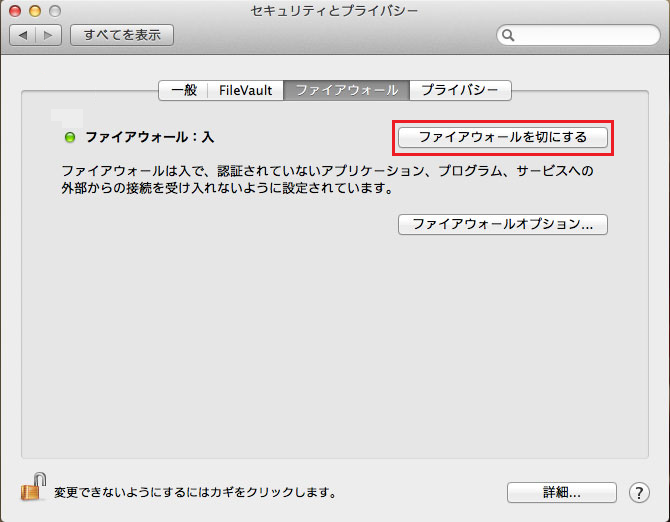
データ暗号化機能のFileVault2を有効化
FileVault2とは、Macのハードディスク内のデータを暗号化する機能です。暗号化により、データを盗み見られることを防止することができます。ちなみに、FileVault「2」はOS X Lion 以降で利用可能です。
FileVault2を有効化する方法
1. Appleメニュー「システム環境設定」→「セキュリティとプライバシー」
2. 「FileVault」タブをクリック→「FileVaultを入にする」で完了
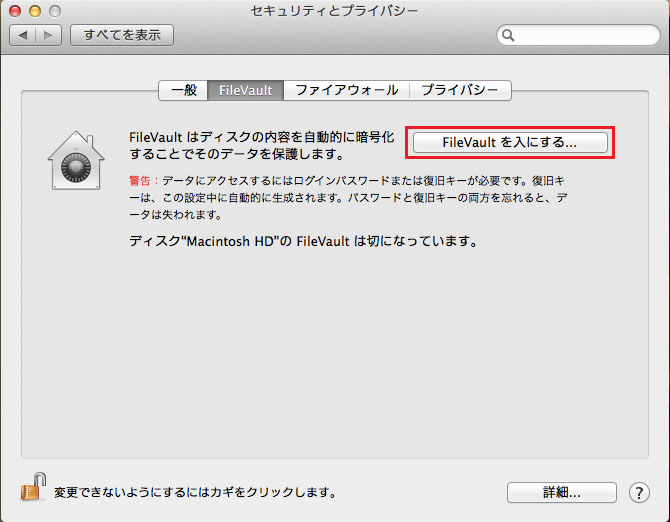
OS Xをつねに最新版にアップデート
OS Xのソフトウェア・アップデートは、OSの脆弱性パッチが含まれている場合が多いです。自動で確認する設定にしておきましょう。
OS Xアップデートを自動で確認する方法
1. Appleメニュー「システム環境設定」→「App Store」

2. 「アップデートを自動的に確認」にチェックを入れれば完了。
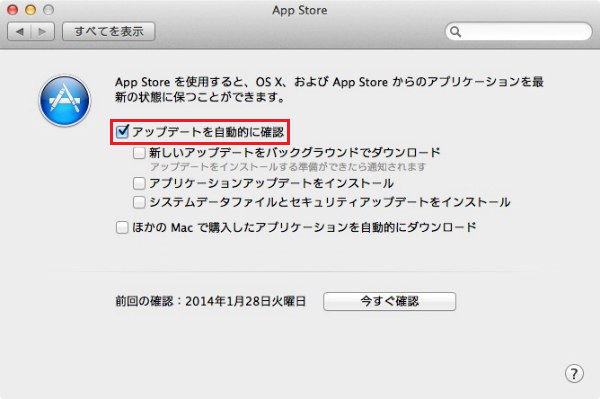
Java・Flashを最新版にアップデート
JavaやFlashといえば、ブラウザで非常によく使われるソフトです。これらの脆弱性を突いた攻撃がおこなわれると、ウイルス感染したり情報を抜かれるといった被害が考えられます。
脆弱性を修正した最新バージョンがアップされたら、すぐにインストールして適用するのがおすすめです。もしくは、オフにして使用しないという手段もあります。
Javaのアップデート方法
まず、Oracle(https://www.java.com/ja/)から最新バージョンの Java を入手します。
1. Apple メニュー→「システム環境設定」
2. 「Java」→Java コントロールパネル→「更新」で画面の指示に従います。
Flashのアップデート方法
Adobe(http://get.adobe.com/jp/flashplayer/)から最新バージョンのFlashを入手します。
1. 「Adobe Flash Player Installer」のウィンドウが表示されたら、「Install Adobe Flash Player.app」をダブルクリック。
2. 「開いてもよろしいですか?」という表示が出たら「開く」→ユーザー名とパスワードを入力して「OK」で手順に従い終了。
SafariでJava・Flashをオフにする方法
1. 「Safari」→「環境設定」もしくは「command」+「,」(コンマ)キー
2. 「セキュリティ」タブを選択→「Javaを許可」のチェックを外すとJavaがオフ。
「その他すべてのプラグインを許可」のチェックを外すとFlashもオフになります。
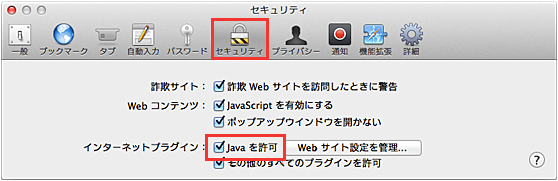
ブラウザを最新版にアップデート
とにかく、利用しているソフトやアプリの最新版が公開されたら、できるだけ早めにアップデートするのが望ましいです。
ただし、まれに最新版で大きな不具合が発見される場合もある(ソフトが起動しない、データが破損するといったもの)ため、ネット上などで様子を見て実施するとよいでしょう。
WiFiの暗号化形式は「WPA/WPA2-PSK(AES)」を選ぶ
WiFiには「暗号化」といって通信の内容を暗号化し、外部に読み取りにくくする機能があります。暗号化されていない回線で通信すると、ネット上でやり取りした個人情報が盗める状態になってしまいます。
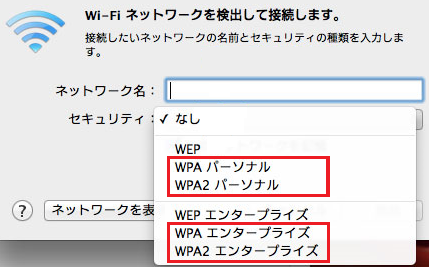
暗号化にも種類がありますが、接続するのであれば「WPA」「WPA2」のどちらかの暗号化形式がおすすめです。「WEP」という形式は古いので、できれば避けてください。
セキュリティソフトを導入する
ベタではありますが、セキュリティソフトはかなり有効な対策です。定期的にパソコン全体をスキャンしたり、ファイルを開く前にチェックをかけることで、さまざまな脅威からパソコンを守ることができます。
インストールしていないのであれば、せめて無料のセキュリティソフトでも、入れておくとよいでしょう。ただ、あやしい広告で紹介されている日本語のおかしいソフトなどは、ウイルスそのものの場合があるので注意してください。
Mac用セキュリティ対策ソフトはどれがいい?
Macに対応しているセキュリティソフトをいくつかご紹介します。無料の製品もありますし、たいていのソフトは無料期間が設定されているので、ためしに利用してみてもいいでしょう。
アバスト無料アンチウイルス for Mac(無料)
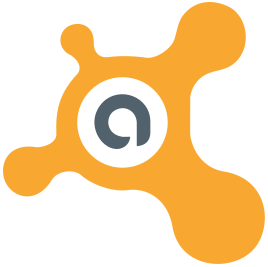
無料でありながら有料ソフトと同等レベルのウイルス検出率を誇る優秀なソフトです。ウイルスの駆除などはもちろんのこと、詐欺などネット上の脅威からもパソコンを保護してくれます。使い方はむずかしくありませんが、海外製ソフトのため日本語に非対応です。
特徴
- WEB脅威対策:ウイルスに感染する危険のあるサイト、フィッシング詐欺サイトなど有害サイトへのアクセスを防止してくれます。
- メールシールド:メールソフトを介したメールをスキャンする機能です(ブラウザメールは非対応)。
- ネットワークスキャン:接続しているネットワークが安全かどうかスキャンする機能です。
スペック
- 無料
- 日本語非対応
- Mac/iPhone/iPad対応
AVGアンチウイルス Mac(無料)

こちらも無料のセキュリティソフトです。有料ソフトと同様にバックグラウンドで起動してパソコンを保護します。
また、自動アップデートの機能があるので「アップデートを怠って最新のウイルスに感染してしまった」といった事態を予防できます。こちらも日本語に非対応。
特徴
- 自動アップデート:更新があると自動でアップデートされ、つねに最新の状態で利用可能です。
スペック
- 無料
- 日本語非対応
Norton Antivirus for Mac
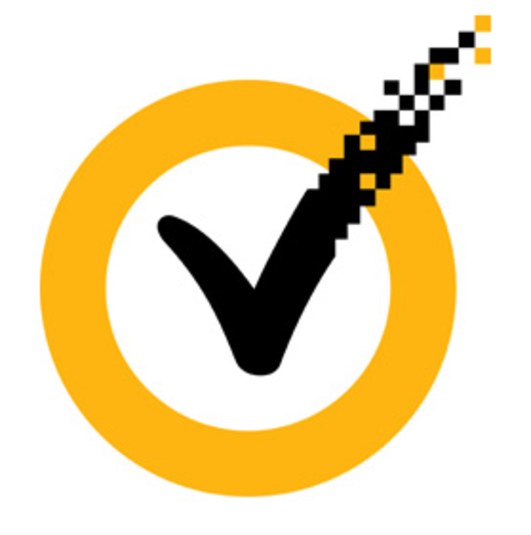
Windowsでも利用者が多く、人気のあるセキュリティソフト。ふるまい検知など未知のウイルスにも対応できる機能が優れています。
このほか、「駆除できなかったら全額返金」といったサービスもあり、ウイルスを駆除する性能に自信を持っている印象です。
特徴(スタンダード)
- 不正侵入防止:独自のファイアウォールで脆弱性を狙った攻撃をブロックします。
- 24時間チャットサポート:いつでもチャットでのサポートを受けられます。緊急事態も安心です。
- ふるまい検知:不審な動作をするアプリなどをリアルタイム監視し、脅威から守ります。
スペック
- 30日間無料
- スタンダード(Windows パソコンまたは Mac に最適、1台の端末を保護)
- デラックス(パソコン、タブレット、スマホをまとめて3台までの端末を保護)
- プレミアム(パソコンのバックアップ機能もあり、最大5台の端末を保護)
1年版¥2,980、2年版¥4,480、3年版¥6,980
1年版¥2,980、2年版¥4,480、3年版¥9,240
1年版¥9,240、2年版¥13,880、3年版¥14,880
ESET Cyber Security
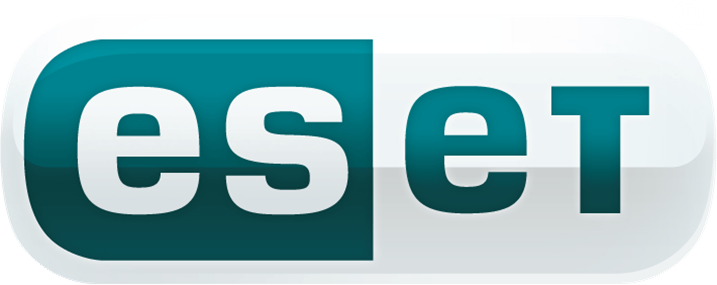
検出率が高く、動作が軽快という部分で評価が高いセキュリティソフトです。ペアレンタルコントロールの機能があるため、家族でパソコンをご利用の方に向いています。
海外製のため、日本語の翻訳で若干あやしい部分が見受けられます。しかし、キヤノンITソリューションズが販売代理店を務めており、あやしい製品ではありません。
特徴
- ペアレンタルコントロール:子どもなどが有害サイトを閲覧しないよう防止する機能です。
- クラウドを活用したレピュテーション:クラウド上のデータをもとに、迷惑メールの拒否やウイルス感染を回避するといった機能が搭載されています。
スペック
- 30日間無料
- 1年版(DL)¥3,200、3年版(DL)¥4,800
- OS X v10.6~v10.9対応
McAfee VirusScan for Mac
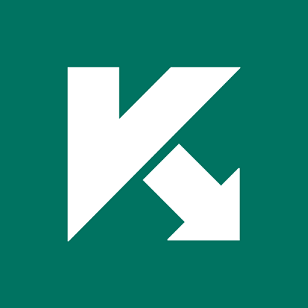
非常に高性能で、値段もわりとリーズナブルなカスペルスキー。セキュリティキーボードなど、単純にウイルスを検出・駆除する以外の機能も搭載されているのが魅力です。
ただ、人によっては動作が重いと感じられるという意見もあります。動作環境を満たすパソコンであれば、よいパフォーマンスを発揮してくれることでしょう。
特徴
- ハイブリットプロテクション:ESET同様にクラウド技術を利用して、リアルタイムの脅威情報を利用することで、最新の脅威にも迅速対応できます。
- ヒューリスティック:いわゆる「ふるまい検知」です。ウイルスとして報告されていないものの、不審な動作をするものを検出することができます。
- セキュリティキーボード:口座番号、クレジットカード番号などをマウス入力できる、特別なキーボードが搭載されています。キーボードの入力内容を盗み見る「キーロガー」と呼ばれるスパイウェア対策になります。
スペック
- 30日間無料
- 1年版(DL)¥3,580、3年版(DL)¥5,640
- OS X v10.9~v10.11対応
セキュリティソフト、どれを選べばいい?
ご紹介したほかにも、Macに対応しているセキュリティソフトは数多くあります。しかし、多いとどれにするか悩んでしまうでしょう。そんなときは、それぞれの「機能」を見て、魅力と感じたものを選ぶとよいでしょう。
ご利用の環境によりますが、最近はどのソフトも動作が軽くなってきています。実際にいくつか使ってみてから、「使い勝手がよかった」「重くなかった」と思うものを、最終的に選択するのがおすすめです。
まとめ
Macがウイルス感染した際の症状、対処方法とセキュリティソフトについてご紹介しました。とにかく、危険な症状はこの3つです。
[aside type=”boader”]
- 操作ができない
- 不正ログインされた
- 変な画面が出る
[/aside]
このほかにも、動作がいつもと違う部分を感じたら、ウイルスの可能性も考えたほうがよいでしょう。アクティビティモニタをチェックする、セキュリティソフトでスキャンするなどして、適切に処理するようにしてください。
